新win10电脑跳过创建pin怎么设置 新装win10创建pin如何跳过
更新时间:2023-01-02 16:04:34作者:cblsl
电脑已经是我们生活中必不可少的工具之一,许多用户在给电脑安装系统时也都选择最新版win10系统,可是每次在安装完成之后,第一次进入win0系统桌面时都会遇到需要创建pin密码界面,对此新win10电脑跳过创建pin怎么设置呢?接下来小编就来告诉大家新win10电脑跳过创建pin设置方法。
具体方法:
1、在登录Microsoft账户这一界面,点击“创建一个新账户”。

2、在注册Outlook邮箱这一界面,点击下方的“不使用Microsoft账户登录”。
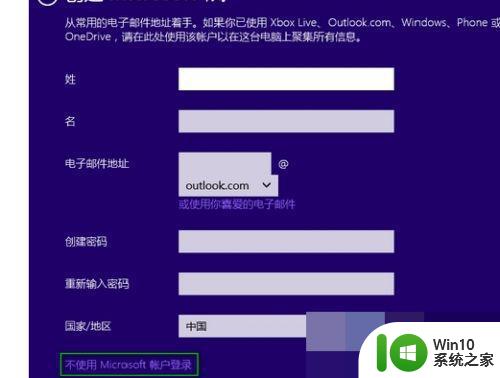
3、然后就会跳到本地账户创建界面,在账户这一界面输入用户名和密码(可选),点击“完成”即可使用本地账户登录完成Win10的安装。
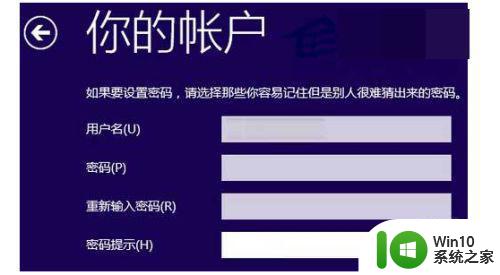
上述就是小编告诉大家的新win10电脑跳过创建pin设置方法了,还有不清楚的用户就可以参考一下小编的步骤进行操作,希望能够对大家有所帮助。
新win10电脑跳过创建pin怎么设置 新装win10创建pin如何跳过相关教程
- 如何在新电脑win10上跳过创建账户页面 win10跳过创建账户界面的方法与步骤
- win10开机怎么跳过pin设置 win10开机如何跳过pin设置
- win10跳过创建账户的操作方法 win10系统跳过创建账户的设置方法
- win10快速创建pin码的方法 win10如何设置pin码登录
- win10更新很慢如何跳过 win10更新太慢怎么跳过
- win10怎么创建新的宽带连接 win10如何创建新的网络连接
- 给win10创建分区提示“无法创建新分区”的处理方法 win10无法创建新分区的原因
- win10如何跳过microsoft登录 win10系统设置跳过microsoft登录怎么设置
- win10系统如何创建新用户 win10电脑如何添加新用户
- win10开机登录界面怎么跳过 win10如何设置开机跳过登录界面
- win10怎么跳过设置向导 win10跳过设置向导的方法
- 怎样用win10创建新桌面 win10建立新的桌面方法
- 蜘蛛侠:暗影之网win10无法运行解决方法 蜘蛛侠暗影之网win10闪退解决方法
- win10玩只狼:影逝二度游戏卡顿什么原因 win10玩只狼:影逝二度游戏卡顿的处理方法 win10只狼影逝二度游戏卡顿解决方法
- 《极品飞车13:变速》win10无法启动解决方法 极品飞车13变速win10闪退解决方法
- win10桌面图标设置没有权限访问如何处理 Win10桌面图标权限访问被拒绝怎么办
win10系统教程推荐
- 1 蜘蛛侠:暗影之网win10无法运行解决方法 蜘蛛侠暗影之网win10闪退解决方法
- 2 win10桌面图标设置没有权限访问如何处理 Win10桌面图标权限访问被拒绝怎么办
- 3 win10关闭个人信息收集的最佳方法 如何在win10中关闭个人信息收集
- 4 英雄联盟win10无法初始化图像设备怎么办 英雄联盟win10启动黑屏怎么解决
- 5 win10需要来自system权限才能删除解决方法 Win10删除文件需要管理员权限解决方法
- 6 win10电脑查看激活密码的快捷方法 win10电脑激活密码查看方法
- 7 win10平板模式怎么切换电脑模式快捷键 win10平板模式如何切换至电脑模式
- 8 win10 usb无法识别鼠标无法操作如何修复 Win10 USB接口无法识别鼠标怎么办
- 9 笔记本电脑win10更新后开机黑屏很久才有画面如何修复 win10更新后笔记本电脑开机黑屏怎么办
- 10 电脑w10设备管理器里没有蓝牙怎么办 电脑w10蓝牙设备管理器找不到
win10系统推荐
- 1 萝卜家园ghost win10 32位安装稳定版下载v2023.12
- 2 电脑公司ghost win10 64位专业免激活版v2023.12
- 3 番茄家园ghost win10 32位旗舰破解版v2023.12
- 4 索尼笔记本ghost win10 64位原版正式版v2023.12
- 5 系统之家ghost win10 64位u盘家庭版v2023.12
- 6 电脑公司ghost win10 64位官方破解版v2023.12
- 7 系统之家windows10 64位原版安装版v2023.12
- 8 深度技术ghost win10 64位极速稳定版v2023.12
- 9 雨林木风ghost win10 64位专业旗舰版v2023.12
- 10 电脑公司ghost win10 32位正式装机版v2023.12